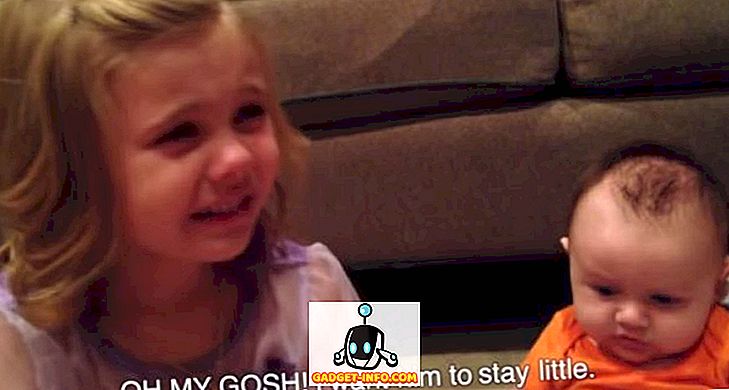Agrāk es uzrakstīju Ultimate Troubleshooting Guide for Windows 7 mājas grupas jautājumiem, kurus daudzi cilvēki atzina par noderīgiem. Šodien es uzrakstīšu galīgo traucējummeklēšanas rokasgrāmatu Windows 7 piekārtiem jautājumiem. Tas ietver Windows 7, kas karājas palaišanas / sāknēšanas laikā, karājas, pieslēdzoties, karājas, izslēdzot, karājas, instalējot programmas utt.
Lai gan Windows 7 ir liels solis uz priekšu no Windows Vista, tam joprojām ir problēmas. Man ir bijušas vairākas problēmas, kas saistītas ar Windows 7 karājās, veicot ikdienas uzdevumus datorā. Esmu mēģinājis savākt tik daudz risinājumu, ko es izmantoju šajā rokasgrāmatā. Cerams, ka kāds varēs atrisināt savu problēmu, skatoties šeit, nevis meklējot mājas lapas.
Es mēģināšu padarīt ceļvedi vairāk navigējamu, izmantojot sadaļu galvenes, lai noteiktu, kāda veida piekārtiem mēģina tikt galā. Tādā veidā jūs varat vienkārši izlaist to daļu, kuru, jūsuprāt, varētu risināt jūsu problēma. Jūtieties brīvi komentēt ar risinājumiem / jautājumiem!
Hanging Windows 7 laikā
Ja jūs jau esat pieteicies sistēmā Windows un rodas problēmas ar Windows 7 karājas, atverot programmas vai noklikšķinot uz dialoglodziņiem vai ar peles labo pogu noklikšķinot utt., Jums vajadzētu izmēģināt šādas procedūras. Parasti tas nozīmē, ka datorā ir instalēta programmatūra, kas rada problēmas ar citiem Windows aspektiem. Tas varētu būt antivīrusu programmatūra vai vienkārši parasta programma, ko lejupielādējāt no interneta. Katrā ziņā labākais veids, kā noskaidrot, vai tas patiešām ir jautājums, ir veikt tīru boot.
1. darbība: piesakieties sistēmā Windows 7 ar administratora tiesībām, noklikšķiniet uz pogas Sākt un meklēšanas lodziņā ierakstiet MSCONFIG .
2. solis: noklikšķiniet uz cilnes Vispārīgi un izvēlieties selektīvo palaišanu . Pārliecinieties, lai noņemtu atzīmi no izvēles rūtiņas, kurā norādīts “ Load Startup Items ”.

Tagad noklikšķiniet uz cilnes Pakalpojumi un atzīmējiet lodziņu, kurā norādīts: “ Paslēpt visus Microsoft pakalpojumus ”. Pēc tam noklikšķiniet uz pogas Atspējot visu .

Noklikšķiniet uz Labi un pēc tam restartējiet datoru. Ja konstatējat, ka Windows vairs nav piekārts, tad varat būt 100% pārliecināts, ka tā ir problēma ar trešās puses programmu vai pakalpojumu. Nav viegli noteikt, kurš startēšanas vienums vai kāds pakalpojums rada problēmu. Jūs būtībā ir manuāli jāaprēķina, atkārtoti iespējot pusi no starta vienumiem un pēc tam restartējot. Ja problēma atgriežas, jūs zināt, ka problēma ir minētajā pārbaudīto vienumu sarakstā. Tad jūs pārbaudāt pusi no tiem un restartējiet vēlreiz. Jums vajadzētu darīt to pašu procedūru ar pakalpojumiem, ja tas nav starta elements, kas izraisa problēmu. Galu galā jums tiks pārbaudīts tikai viens vienums un tas izraisīs piekāršanu.
Kad jūs zināt, kāda programma tā ir, dodieties uz priekšu un atinstalējiet to. Programmas atinstalēšana arī atspējo visus ar šo programmu saistītos pakalpojumus. Tad jūs varat atgriezties MSCONFIG lietderībā un izvēlēties Normal Startup.

Windows 7 sāk darboties Startup - Classpnp.sys
Viens no vairāk šķebinošajiem Windows 7 piekāršanas jautājumiem ir tad, kad tas sākas sāknēšanas laikā uz ekrāna “Starting Windows”. Esmu redzējis šo problēmu ar daudziem klientiem un zēniem, un tas var būt reālas sāpes, jo daudz ieteikto labojumu (izmantojot sistēmas remontu vai sistēmas atjaunošanu) nedarbojas!
Ja jūs mēģināt darbināt Windows 7 drošajā režīmā, tas neizdodas Classpnp.sys. Mēs sapratām, ka šis jautājums varētu būt saistīts ar pāris lietām. Pirmā lieta, kas jāmēģina, ir starta remonts vai sistēmas atjaunošana, izmantojot DVD. Jūs varat lasīt tiešsaistē, kā sākt no DVD un nokļūt pie šīm opcijām. Tur ir daudz gidu, tāpēc es neatkārtošu šo informāciju. Vienkārši pārliecinieties, ka dodaties BIOS un iestatiet Boot no CD / DVD kā pirmo prioritāti virs cietā diska.
Ja tas nedarbojas, mēģiniet restartēt Windows atkļūdošanas režīmā. Jūs varat restartēt datoru un nospiediet taustiņu F8, lai iegūtu sarakstu ar sāknēšanas opcijām, kas ietver Safe Mode, Last Known Good Configuration utt. Dažreiz Windows ielādēs atkļūdošanas režīmā, un pēc tam jūs varat restartēt datoru un tas startēs normālā režīmā naudas sods.

Tagad reālā problēma nāk ar cilvēkiem, kas mēģina izmantot DVD, un tas uzkaras uz “failu ielādēšanas”, kas nozīmē, ka jūs nekad nevarat pat nokļūt sistēmas remonta vai sistēmas atjaunošanas opcijās. Tas parasti nozīmē, ka tā ir aparatūras problēma. Daži cilvēki pēc Windows atjaunināšanas veikšanas ir nokļuvuši klasē classpnp.sys, kas nozīmē, ka tas varētu būt saistīts ar programmatūru.
- Šajā gadījumā varat izmēģināt pēdējo zināmo labo konfigurāciju vai mēģināt startēt drošajā režīmā un pēc tam atinstalēt jebkuru Windows atjauninājumu, dodoties uz vadības paneli - programmu dialogu. Ja varat nokļūt drošajā režīmā, varat arī mēģināt palaist chkdsk, sfc / scannow vai mēģināt atjaunot sistēmu.
- Ja tā ir saistīta ar aparatūru, jums jāpārbauda, cik vecs ir jūsu aparatūra un vai kaut kas varētu būt neizdevies. Piemēram, šī problēma var izraisīt sliktu atmiņas slotu. Vienlaikus noņemiet vienu atmiņas mikroshēmu un pārbaudiet, vai problēma izzūd. Pārliecinieties, vai atmiņa ir pareizi ievietota slotā. Daudz reižu atmiņa nenonāk līdz galam, un tas rada visu veidu crazy jautājumus. Tāpat mēģiniet nomainīt atmiņas mikroshēmas un redzēt, vai tas darbojas. Tas ir pārsteidzoši, cik daudz mikroshēmu ir slikti.
- Ja jums ir šī problēma uz darbvirsmas, jums tas ir jāatver un jāpārliecinās, vai visi kabeļi un visas kartes ir pareizi pievienotas to attiecīgajām spraugām. Pārliecinieties, lai pārbaudītu barošanas avotu un pārliecinieties, ka jauda, kas nonāk mātesplatē, ir OK. Ja sistēmā ir daudz putekļu, izmantojiet saspiestu gaisu un iztīriet to labi. Tas var likties mazliet daudz, bet, ja jūs pat nevarat palaist DVD bez tā piekāršanas, jums ir aparatūras problēma, nevis programmatūras problēma.
- Tālāk, jums ir jāiet BIOS un jāizslēdz visas aparatūras, tostarp USB porti, skaņas karte, diskete, 1394, multivides karte, tīkla karte utt. Mēģiniet izmantot iekšējo / borta grafikas karti, nevis speciālo karti. Ja nevarat atspējot kaut ko, mēģiniet to atvienot. Piemēram, ja jums ir DVD disks (-i), tad dodieties uz priekšu un atvienojiet tos no sistēmas iekšēji. Man ir bijis klients, kura DVD disks izraisīja sistēmas pakarināšanu. Mēģiniet palaist tūlīt un redzēt, vai jūs varat nokļūt pa karsto ekrānu. Ja tā, tad tas noteikti ir aparatūras gabals, kas rada problēmu.
- Vēl viens aparatūras gabals, kas jāpārbauda, ir USB vairāku spēļu karšu lasītājs. Ja tas ir pievienots datoram boot up laikā, tas dažreiz var mēģināt to izmantot kā sāknēšanas ierīci un neizdoties. Iet uz priekšu un atvienojiet jebkādas perifērijas ierīces, kas pievienotas datoram.
- Ja izmantojat jebkādu KVM slēdzi vairākām klaviatūrām / pelēm, tad dodieties uz priekšu un atvienojiet to un pievienojiet PS2 peli / tastatūru datoram. Daudzi no šiem KVM slēdžiem izmanto USB un neatkarīgi no dīvaina iemesla, tas var radīt problēmas ar atsevišķu iekārtu sāknēšanas procesu.
- Arī citi ir guvuši panākumus, mainot HDD iestatījumus, kas saistīti ar ACPI . Mēģiniet iespējot un atspējot šo funkciju un mēģiniet restartēt datoru. BIOS ir daudz iestatījumu, un jūs varat mēģināt pāriet pa vienam un mainīt iestatījumu, restartēt un, ja tas nedarbojas, tad nomainiet to atpakaļ un mainiet citu iestatījumu. Ir neiespējami pateikt, kādus iestatījumus BIOS var padarīt sistēmu pakārt, bet labs skaits cilvēku ir veiksmīgi mainījuši iestatījumus.

- Runājot par cietajiem diskiem, varat arī pārbaudīt, vai jūsu cietā diska konfigurācija ir iestatīta uz RAID. Ja tā, nomainiet to uz IDE. Tas ļauj jums palaist no CD / DVD un tādējādi palaist palaišanas labošanas rīkus, piemēram, atmiņas diagnostiku. Ja atgriežaties sistēmā Windows, varat veikt sistēmas atjaunošanu utt.
- Daži cilvēki ir guvuši panākumus, atjaunojot BIOS. BIOS var atiestatīt, izdzēšot CMOS. Jūs varat iztīrīt CMOS vairākos veidos, tostarp nospiežot pogu uz mātesplates, mainot džempera iestatījumu utt. Jums būs nepieciešams veikt Google meklēšanu jūsu konkrētajai iekārtai, lai uzzinātu, kā notīrīt CMOS.
- Ja jūs joprojām turpināsit strādāt un mēģināt atrisināt šo problēmu, varat patiešām izmantot savas tehnoloģiskās prasmes, mēģinot nomainīt failu classpnp.sys ar kopiju no cita datora. Faila atrašanās vieta ir C: Windows3232pnp.sys. Protams, sistēma Windows netiks ielādēta, tāpēc to var izdarīt tikai, izmantojot Linux, piemēram, Ubuntu Live CD. Jums būs Google, kā kopēt failus, izmantojot šo, bet tas tiešām nav pārāk slikti. Tas ir strādājis vairākiem cilvēkiem, tāpēc tas ir vērts shot.
Kā pēdējo līdzekli jūs varat mēģināt izmantot dažas rezerves daļas, ja jums ir kāds, un nomainiet, cik vien iespējams: grafikas karte, skaņas karte, cietais disks utt.
Sistēma Windows 7 tiek pārtraukta
Ja jums ir problēmas ar Windows 7, kas tiek pārtraukta, kamēr tiek izslēgta, tad jūs esat luckier nekā iepriekšējais kempinga komplekts. Tas ir tāpēc, ka jūs varat vismaz nokļūt sistēmā Windows un parasti tas ir tikai programmatūras / programmas jautājums, kurā Windows nespēj izkraut vai nogalināt noteiktu procesu, utt. Tas ir daudz vieglāk risināms nekā ar aparatūru, BIOS un visa veida crazy remonta rīki.
Ņemiet vērā, ka pirmā lieta, kas jāmēģina, ir restartēt datoru drošajā režīmā un pēc tam veikt izslēgšanu. Ja dators deaktivizējas, kad tiek izslēgts drošajā režīmā, tas varētu būt aparatūras problēma. Ja tas tiek atsākts, tas, iespējams, ir programmatūras problēma, kas saistīta ar Windows, kad tā ielādē visus parastos draiverus un procesus.
Šeit ir pāris lietas, kuras varat mēģināt, kas galu galā atrisinās jūsu problēmu:
- Iet uz priekšu un instalējiet jaunākos Windows atjauninājumus. Ir daži labojumfaili, ko Microsoft ir izlaidusi, kas attiecas uz šo precīzo problēmu, un tādēļ var atrisināt jūsu problēmu, bez jums neko nedarot.
- Tālāk ir datoram pievienota aparatūra. Atvienojiet visas USB ierīces, tīkla vadus, firewire, HDMI utt. Un pēc tam mēģiniet veikt restartēšanu. Ja esat laimīgs, tas varētu būt tik vienkārši.
- Tāpat vislabāk ir atjaunināt visus datora datortehnikas draiverus, tostarp tīkla kartes, grafikas kartes, skaņas kartes, karšu lasītājus utt., Īpaši, ja izmantojat Windows 7 64 bitu. Ja nav instalēts saderīgs draiveris, tas var izraisīt izslēgšanas problēmu.
- Pēc tam pārbaudiet datorā esošo programmatūru. Ja izmantojat 64 bitu Windows, jums ir jāinstalē jebkuras trešās puses lietotnes, kas varētu izraisīt konfliktus. Vienam klientam bija instalēta 7 zip, un tas izraisīja Windows 7 apturēšanu. Vēl viens klients izmantoja lietotni Sticky Notes, ko Microsoft rakstīja! Pēc piezīmes ievietošanas savā datorā, dators sāka piekārties. Notīrot piezīmi un lietotni, problēma tika novērsta. Vislabāk ir pārbaudīt visas lejupielādētās freeware lietotnes un mēģiniet tās atinstalēt. Citas programmas ietver anti-spyware programmas vai pretvīrusu lietojumprogrammas, kas noteikti var izraisīt šāda veida problēmas.
- Papildus trešo pušu lietotnēm, atspējojiet visas papildu programmas, kas var būt palaistas uzdevumjoslā, piemēram, grafikas kartes uzraudzības programmatūra vai printera pārvaldības programmatūra. HP ir dažas crappy printeru uzraudzības programmas, kas jums nav nepieciešamas un var radīt problēmas ar slēgšanu. Cilvēki ir ziņojuši par NVIDIA programmatūru, lai radītu problēmas. Visas šīs lietotnes var ātri atspējot, dodoties uz MSCONFIG un pēc tam uz Startup Items. Atspējojiet visus palaišanas vienumus un pārbaudiet, vai jūsu problēma izzūd. Ja tā, tad atkārtoti iespējojiet vienumus, līdz atradīsiet problēmas startēšanas vienumu.
- Ja joprojām ir problēmas, tas var būt problēmas ar Windows pakalpojumu. Tas ir mazliet sarežģītāks, jo ir grūti saprast, kurš pakalpojums varētu radīt problēmu. Labākais veids, kā noskaidrot, vai tā ir pakalpojuma problēma, ir doties uz MSCONFIG, noklikšķiniet uz Pakalpojumi, atzīmējiet izvēles rūtiņu, lai paslēptu visus Microsoft pakalpojumus, un pēc tam noņemiet atzīmi no visa, kas palicis. Tie ir visi trešo pušu pakalpojumi. Pēc tam jums būs jānogalina dators, bet visi pakalpojumi ir jāpārtrauc, kad piesakāties sistēmā Windows. Tad mēģiniet izslēgt, kā parasti, un redzēt, vai jūs to varat izdarīt. Pēc tam manuāli iespējojiet vienu pakalpojumu, kamēr atrodat vainīgo.
Ja jūs rūpīgi izpildāt iepriekš minētās darbības, varēsiet novērst šo problēmu. Ja jūs nevarat vai ja jums ir nepieciešami vairāk palīdzības ar noteiktām instrukcijām, tad ievietojiet komentāru šeit un mēs centīsimies palīdzēt!